Hogyan telepítsd a beépülő modult a Photoshop step-by-step utasításaiban?
Valamennyi profi fotós, csakúgy, mint a fotósok kedvelői, aktívan használják a Photoshop alkalmazást, hogy kiállítsák alkotásaikat. A legtöbb ember, aki használja a programot. hozzon létre további szűrőket a kényelmes működéshez.
A standard szűrők telepítése nem igényel nagy erőfeszítést, és egyszerű végrehajtása. Figyelem: a teljes kezdőknek szóló oktatás! 🙂
Szûrõk beépítése szabványos plug-inbe (nagy részletességgel)
1. Először le kell töltenie egy fájlt a számítógépére a szükséges szűrővel vagy bővítménnyel (kereshet honlapunkon). Ha a letöltött fájl archívumba van csomagolva, ki kell húznia a fájlokat, és meg kell tudnia, hogy mi a formátuma.
3. A megnyíló listán keresse meg a Plug-Ins mappát. hol vannak az összes szűrő, és dobja be egy mappába vagy plug-in a kiterjesztés .8bf. Indításkor a program automatikusan átvizsgálja ezt a könyvtárat.
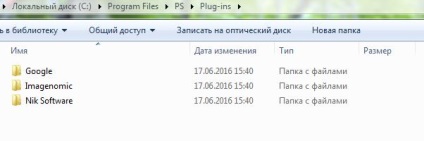
Ha a plugin mentése közben a program nyitva volt, egyszerűen indítsa újra, és a telepített plug-in megkezdi munkáját.
4. Nem szabad megfeledkezned arról, hogy a nagyvállalatok által létrehozott szűrők telepítőkkel vannak szétosztva, majd a mentett fájl a .exe kiterjesztéssel lesz. A bővítmény beépülő modulja, valamint bármely más végrehajtható fájl. Ehhez csak duplán kattintson rá, és a telepítővarázsló elvégzi a munkáját.

Néhány telepítő automatikusan meghatározza, hogy hol található a kívánt mappa, és bontsa le a plugin fájlt. Vannak olyan telepítők is, akik interaktív módon dolgoznak és engedélyt kapnak minden egyes műveletre. Miután a letöltés befejeződött, indítsa újra a programot, és biztonsággal kezdje az új szűrők használatát.
Nem szabványos szűrők felszerelése
Ezenkívül a szabványos szűrők a Photoshopben nem szabványos eszközöket használnak. Általában kis fejlesztők készítik őket. Ezek az eszközök nem hivatalosak, de nagyban növelik a Photoshop képességeit. A nem szabványos eszközök telepítésének két módja létezik.
Az első út. ha a Photoshop program az alapértelmezett beállításokkal van telepítve, akkor a letöltött fájl az útvonal mentén található: Program Files \ Adobe \ Adobe Photoshop \ Plug-Ins \ Filters.

A szűrő működéséhez szükséges újraindítani a programot.
2. módszer. meg kell találnia az Adobe Photoshop mappát. A jobb egérgombbal nyissa meg a "Keresés" elemet, és írja be a kereséshez a * 8bf kiterjesztést. A keresés eredményeképpen megnyílik az összes kiterjesztésű fájl. Általában a Plug-ins \ Filters mappában tárolódnak. Keresse meg ezt a mappát, és tegye be az összes fájlt. Minden újonnan telepített szűrő megjelenik a program indításakor. Szintén más eszközök telepítésével érkezik.
Sikeres munka a programmal!